4.1 設定 ZENworks ReportingAppliance
將 ZENworks Reporting Appliance 部署到監管程式後,請執行以下步驟設定 ZENworks Reporting:
-
在支援的網頁瀏覽器中啟動該 URL。
該 URL (https://<FQDN>:9443 或 https://<IP 位址>:9443) 顯示在裝置主控台上。
-
選擇所需的語言。如果網頁瀏覽器支援選取的語言,則會以該語言顯示,否則將以英語顯示。
-
使用在進行裝置設定時指定的 root 或 zenadmin 身分證明登入 ZENworks Reporting。
當您首次登入時,系統會提示您設定 ZENworks Reporting。
-
驗證是否符合「設定 ZENworks Reporting」頁面上的必要條件。您應準備好所需的資訊來完成組態。
-
特定於您報告需求的網域
-
證書管理中心組態
ZENworks Reporting 伺服器需要使用一個證書來進行安全通訊。ZENworks Reporting 支援內部和外部證書。如果您要使用內部證書,ZENworks Reporting 會自動產生該證書。如果您要使用外部證書,可以使用 ZENworks Reporting 或組織特定的方法產生證書簽署申請 (CSR),然後取得簽署的證書。
CSR 是使用者透過安全通訊端層 (SSL) 數位證書應用程式提供給證書管理中心 (CA) 的加密文字。CA 將會驗證 CSR,然後核發簽署的證書。
-
-
選取如果這是一部新的 ZENworks Reporting Server。
-
如果您希望 ZENworks Reporting 產生 CSR,請按一下產生 CSR。
如果您從此頁面產生了 CSR,私密金鑰會儲存在伺服器上。
在設定 ZENworks Reporting 時,需要一個簽署的伺服器證書、私密金鑰和 CA 證書。若要取得簽署的伺服器證書,需要產生 CSR 並由 CA 驗證。
-
請指定以下資訊。
-
公用名稱 (CN): ZENworks Reporting 伺服器的完全合格的網域名稱。此名稱應與 URL 中的伺服器名稱相符,如此瀏覽器才會接受證書以進行 SSL 通訊。例如 mail.novell.com。
-
組織 (O): 組織名稱。
-
組織單位 (OU): 組織單位名稱,例如某個部門或事業處。
-
城市或區域 (L)
-
州或省 (ST)
-
國家或地區: 雙字母國家代碼或地區代碼。例如 US。
-
金鑰長度: 所需金鑰長度可為 1024 或 2048。
-
-
按一下產生,然後下載 CSR。
-
-
按一下設定新的 ZENworks Reporting Server。
-
指定以下資訊建立管理員帳戶:
-
使用者名稱: 使用者名稱不得超過 50 個字元,所含字元可以是英數字元和特殊字元 (底線 _ 和連字號 -)。
-
密碼: 管理員密碼用於登入 ZENworks Reporting。該密碼必須至少包含六個字元。
-
確認密碼: 使用此欄位可確認輸入的密碼是否正確。若密碼不符,當您按下一步後,一則錯誤訊息將會顯示。此時,您必須重新輸入正確的密碼。
此使用者將擁有管理員權限。不論使用了哪個使用者來源,此管理員帳戶都可用於登入 ZENworks Reporting,而且其優先程度高於所設定使用者來源中的任何類似使用者。
-
-
按下一步。
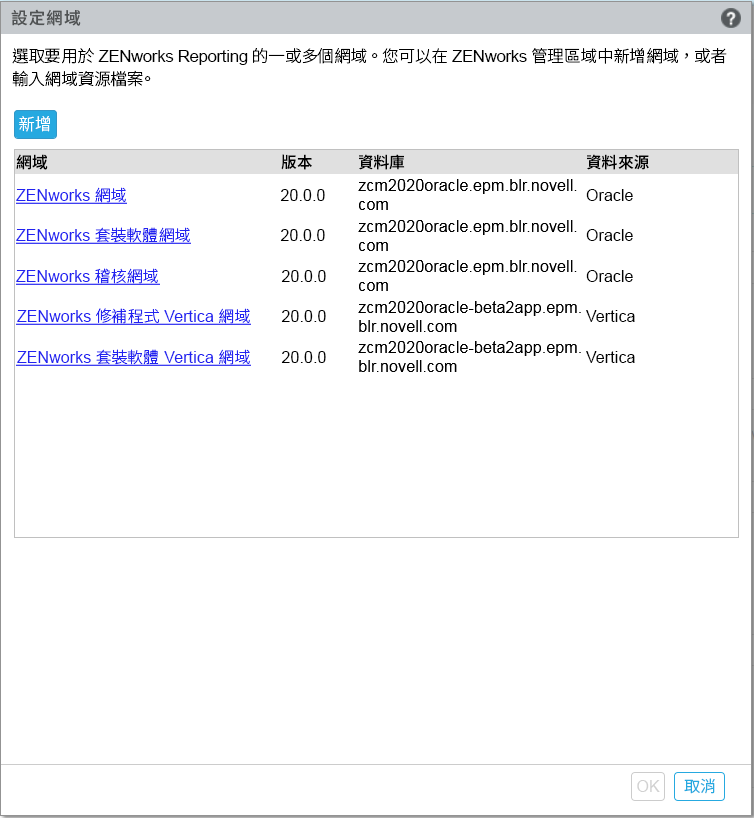
-
指定要用於 ZENworks Reporting 的一或多個網域。您可以從 ZENworks 管理區域新增網域,也可以輸入網域資源檔案。
-
按一下新增。
-
在「新增網域」頁面上,選取要如何新增網域並設定資料來源。
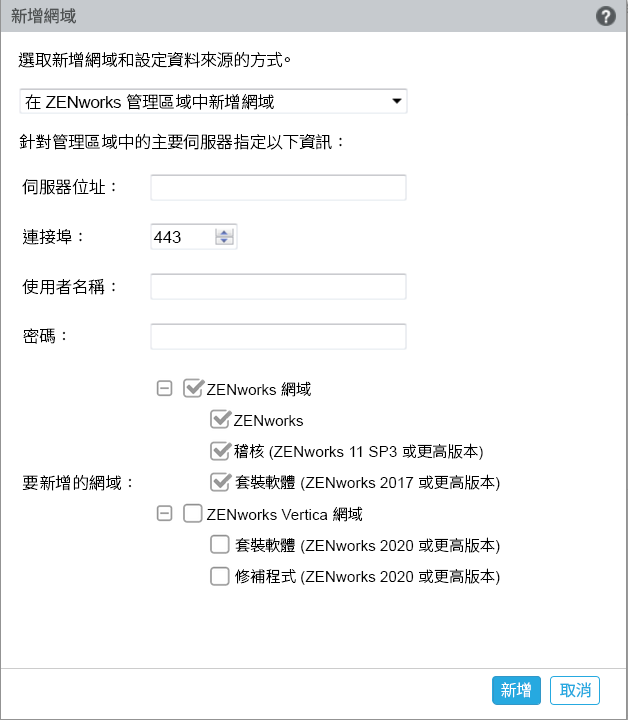
-
選取在 ZENworks 管理區域中新增網域,然後指定以下資訊:
-
伺服器位址: 管理區域中 ZENworks 主要伺服器的有效 IP 位址或完全合格的網域名稱 (FQDN)。在下載用於為該網域設定資料來源的網域資源檔案及所需資料庫資訊時,將要參考此主要伺服器。
-
連接埠: 管理區域中主要伺服器使用的連接埠。預設連接埠為 443。
-
使用者名稱: 用於登入 ZENworks 控制中心的管理區域管理員使用者名稱。
-
密碼: 在「使用者名稱」欄位中指定的管理區域管理員使用者的密碼。
-
要新增的網域: 選取要新增的網域。
或
您可以從 ZENworks 管理區域新增網域,或上傳其他 Micro Focus 產品的網域資源檔案。
附註:使用資源檔案新增 Vertica 網域時,請務必在資料來源中選取 ZENworks 管理區域。
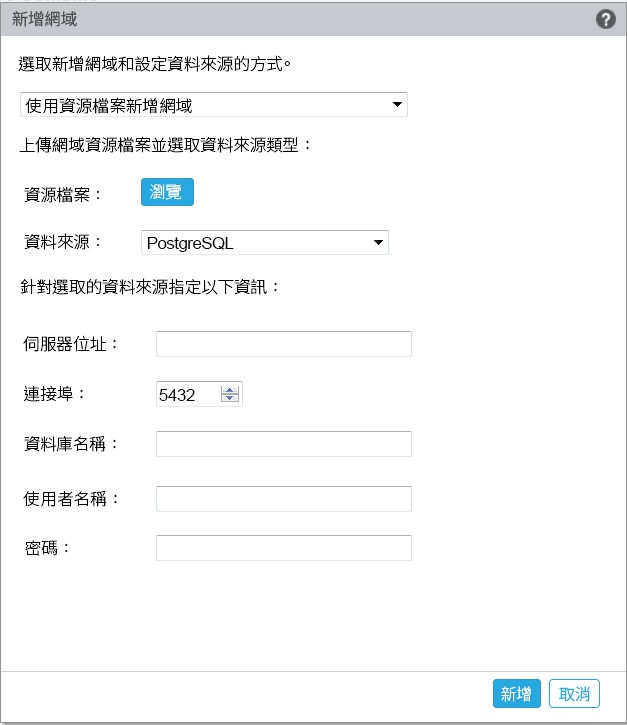
-
-
選擇使用資源檔案新增網域。
-
資源檔案 (*.zip): 拖放已下載到本地的可用網域資源檔案。
-
資料來源: 為上傳的網域選取資料來源。
如果資料來源是資料庫伺服器,請指定以下資訊:
-
伺服器位址: 資料庫伺服器的有效 IP 位址或完全合格的網域名稱 (FQDN)。
-
連接埠: 資料庫伺服器使用的連接埠。
-
資料庫名稱: 資料庫的名稱。
-
使用者名稱: 對該資料庫具有讀取和寫入存取權的使用者名稱。
-
密碼: 用於存取資料庫的有效密碼。
如果您的資料庫伺服器是 Microsoft SQL Server,則指定以下資訊:
-
例項名稱: 指定代管資料庫的 Microsoft SQL Server 例項的名稱。
-
驗證類型: 選取驗證類型。
-
網域: 如果您選取了 Windows 驗證,則會啟用此欄位。指定完全合格的網域名稱 (FQDN) 或主機名稱。
-
如果資料來源是 ZENworks 管理區域,請指定以下資訊:
-
伺服器位址: 管理區域中 ZENworks 主要伺服器的有效 IP 位址或完全合格的網域名稱 (FQDN)。在下載用於為該網域設定資料來源的網域資源檔案及所需資料庫資訊時,將要參考此主要伺服器。
-
連接埠: 管理區域中主要伺服器使用的連接埠。預設連接埠為 443。
-
使用者名稱: 用於登入 ZENworks 控制中心的管理區域管理員使用者名稱。
-
密碼: 在「使用者名稱」欄位中指定的管理區域管理員使用者的密碼。
-
-
-
按一下新增。
-
-
(選擇性) 按一下網域超連結以編輯設定的網域。
-
選擇管理區域的證書管理中心 (CA) 類型。
-
內部 CA: 系統會自動產生證書。
-
外部認證權限: 選擇安全證書 (.p12 或 .pfx)、根證書和包含私密金鑰的伺服器證書或根證書和伺服器證書。
-
依據所需的證書指定詳細資料:
-
安全證書 (.p12 或 .pfx)
-
安全證書: 此證書會在受密碼保護的加密檔案中儲存伺服器證書、任何中間證書鏈和私密金鑰。該證書支援 .p12 或 .pfx 檔案格式。
-
密碼: 安全證書檔案的密碼。
-
-
根證書和包含私密金鑰的伺服器證書
-
根證書: 證書樹中由簽署伺服器證書和任何中間證書鏈之 CA 所核發的頂層證書。該證書支援 .pem、.crt、.cer、.der、.p7b 或 .p7c 檔案格式。
-
伺服器證書: 用於 ZENworks 伺服器的已簽署證書。該證書支援 .pem、.crt、.cer、.der、.p7b 或 .p7c 檔案格式。
-
私鑰: 與簽署的伺服器證書關聯的私密金鑰檔案。該檔案支援 .der 檔案格式。
-
-
根證書和伺服器證書
若要使用根證書和伺服器證書,必須事先使用產生 CSR 連結來產生 CSR。
-
根證書: 證書樹中由簽署伺服器證書和任何中間證書鏈之 CA 所核發的頂層證書。該證書支援 .pem、.crt、.cer、.der、.p7b 或 .p7c 檔案格式。
-
伺服器證書: 用於 ZENworks 伺服器的已簽署證書。該證書支援 .pem、.crt、.cer、.der、.p7b 或 .p7c 檔案格式。
-
-
-
按一下 Finish (完成)。
ZENworks Reporting 組態隨即開始,這可能需要幾分鐘時間。即使您關閉瀏覽器或是瀏覽器逾時,組態程序也仍會在背景中繼續。
-
設定 ZENworks Reporting 後,可以從「摘要」頁面中使用 ZENworks Reporting 主控台來存取 ZENworks Reporting 功能。
重要:請務必執行以下操作:
-
升級 ZENworks 管理區域後,應重新設定網域,以獲取 ZENworks 中可用的最新 ZRS 網域資源檔案。
-
變更 ZENworks 資料庫後,應重新設定網域以將其指向新資料庫。
-
變更 ZENworks 管理員主要伺服器密碼後,應重新設定網域。
-
變更 LDAP 身分證明後,請重新設定 LDAP 伺服器。